Tips Menjalankan Tugas dengan File Ukuran Besar di OASE
OASE memungkinkan Dosen menjalankan pembelajaran online secara maksimal, dimana materi, kuis, tugas, maupun rekap nilai bisa dijalankan di satu tempat secara online. Umum diketahui bahwa untuk membagikan materi berbentuk video yang berukuran besar biasanya dosen menempatkan video terlebih dahulu di Youtube, baru kemudian menyematkannya di OASE. Hal ini dilakukan untuk meringankan beban storage server, untuk memanfaatkan free cloud storage, dan juga untuk meningkatkan webometric karena dengan menempatkan link website Unud di Youtube, akan menambahkan jumlah backlink dari site luar sehingga bisa meningkatkan Webometric. Selain video, komponen pembelajaran lain yang cukup memakan storage server adalah File tugas yang diunggah oleh mahasiswa. Sekarang ini, ukuran maksimal file yang bisa diunggah ke OASE adalah 10 MB. Untuk keperluan unggah file dengan ukuran yang lebih besar atau super besar, mahasiswa bisa menempatkan file tersebut di cloud storage terlebih dahulu (misalnya Google Drive), baru kemudian link yang bisa diakses disematkan di OASE. Dosen kemudian ketika memeriksa tugas akan mendapatkan link, mengakses link ke Google Drive, memeriksa, dan kemudian memberikan nilai ataupun komentar di OASE. Cara ini memiliki efek yang sama dengan ketika menempatkan video di Youtube terlebih dahulu, dimana beban storage server bisa dikurangi, dan dengan menempatkan link website Unud atau OASE di file yang diunggah di Google Drive akan juga meningkatkan Webometric.
Berikut cara menjalankan Assignment ketika File Tugas mahasiswa diunggah di Google Drive dari sisi Dosen:
Aktifkan opsi "Online text" ketika membuat Assignment seperti pada gambar berikut.
Tambahi keterangan untuk menempatkan file tugas di Google Drive, baru kemudian menempatkan link filenya di OASE seperti pada gambar berikut.
Berikut cara menjalankan Assignment ketika File Tugas mahasiswa diunggah di Google Drive dari sisi Mahasiswa:
Login ke Google Drive menggunakan akun email Google, unggah file, klik kanan pada file, pilih opsi "Anyone with the link", dan klik "Copy link" seperti pada gambar berikut.
Login ke OASE, cari Assignment untuk menempatkan Link File yang sudah diunggah di Google Drive seperti pada gambar berikut.
Klik pada Assignment, kemudian lakukan submission dengan melakukan PASTE di editor Online text. Mahasiswa juga bisa langsung membuatkan Hyperlinks untuk link tersebut sehingga dosen hanya tinggal melakukan klik saja untuk bisa mengakses file seperti pada gambar berikut.
Berikut cara menjalankan Assignment ketika File Tugas mahasiswa diunggah di Google Drive dari sisi Dosen ketika memeriksa:
Dosen mengakses Assignment, kemudian melakukan Grading.
Ketika memeriksa tugas, dosen akan melihat link Google Drive yang diberikan oleh mahasiswa. Dosen kemudian mengakses link tersebut. Memeriksa, dan kemudian melakukan penilaian dan komentar ditempat yang sudah disediakan di OASE seperti pada gambar berikut.
Secara umum, demikian cara melaksanakan Assignment ketika file yang harus diunggah oleh mahasiswa melebihi kapasitas maksimal yang diijinkan oleh OASE yaitu sebesar 10 MB.
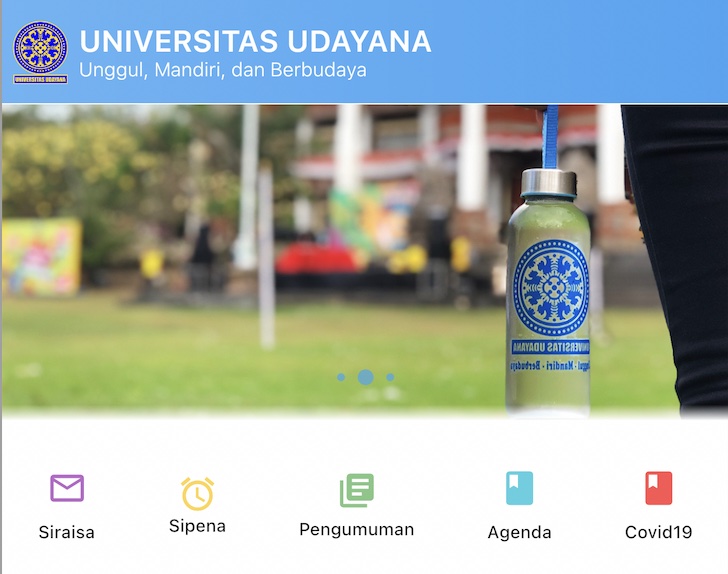
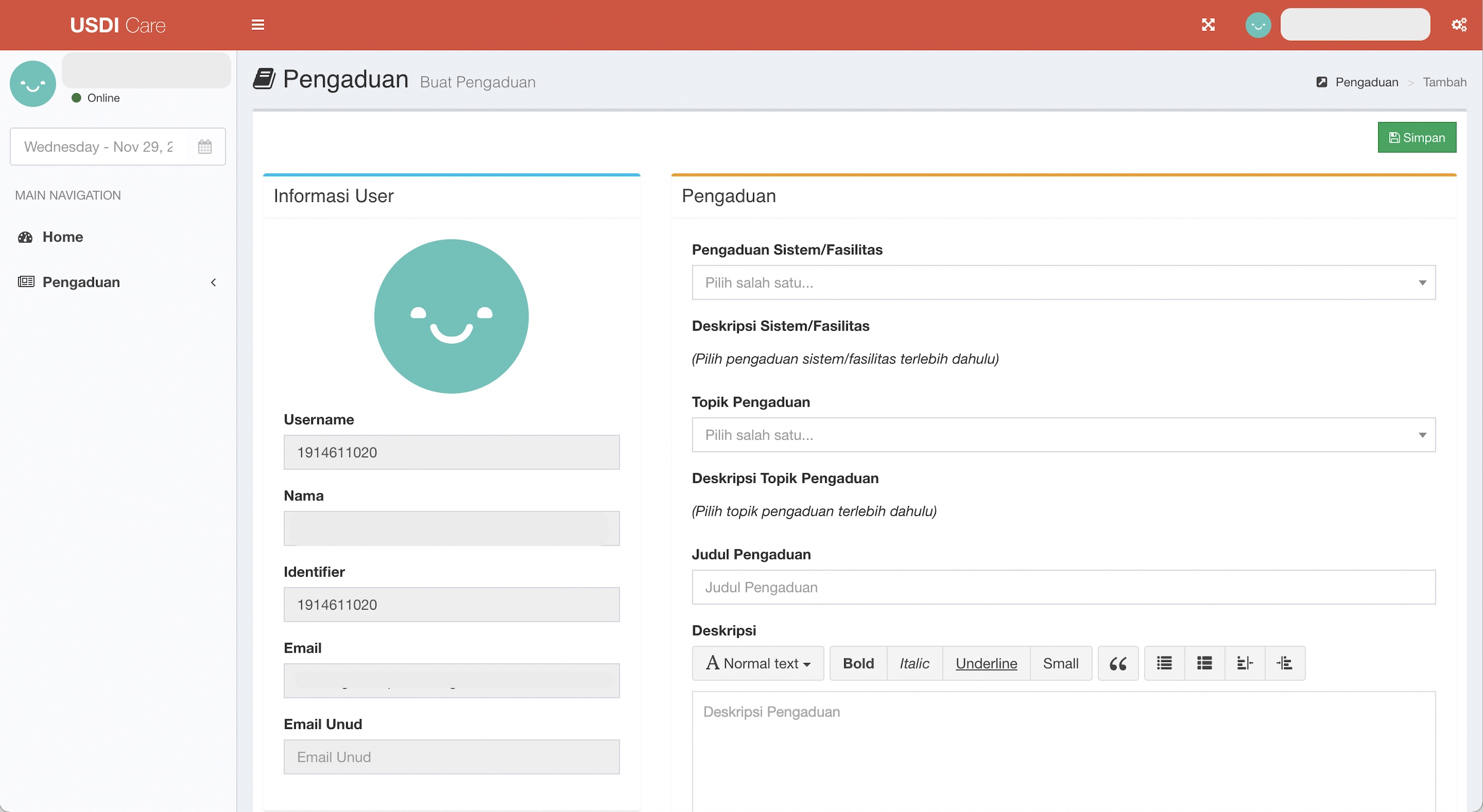
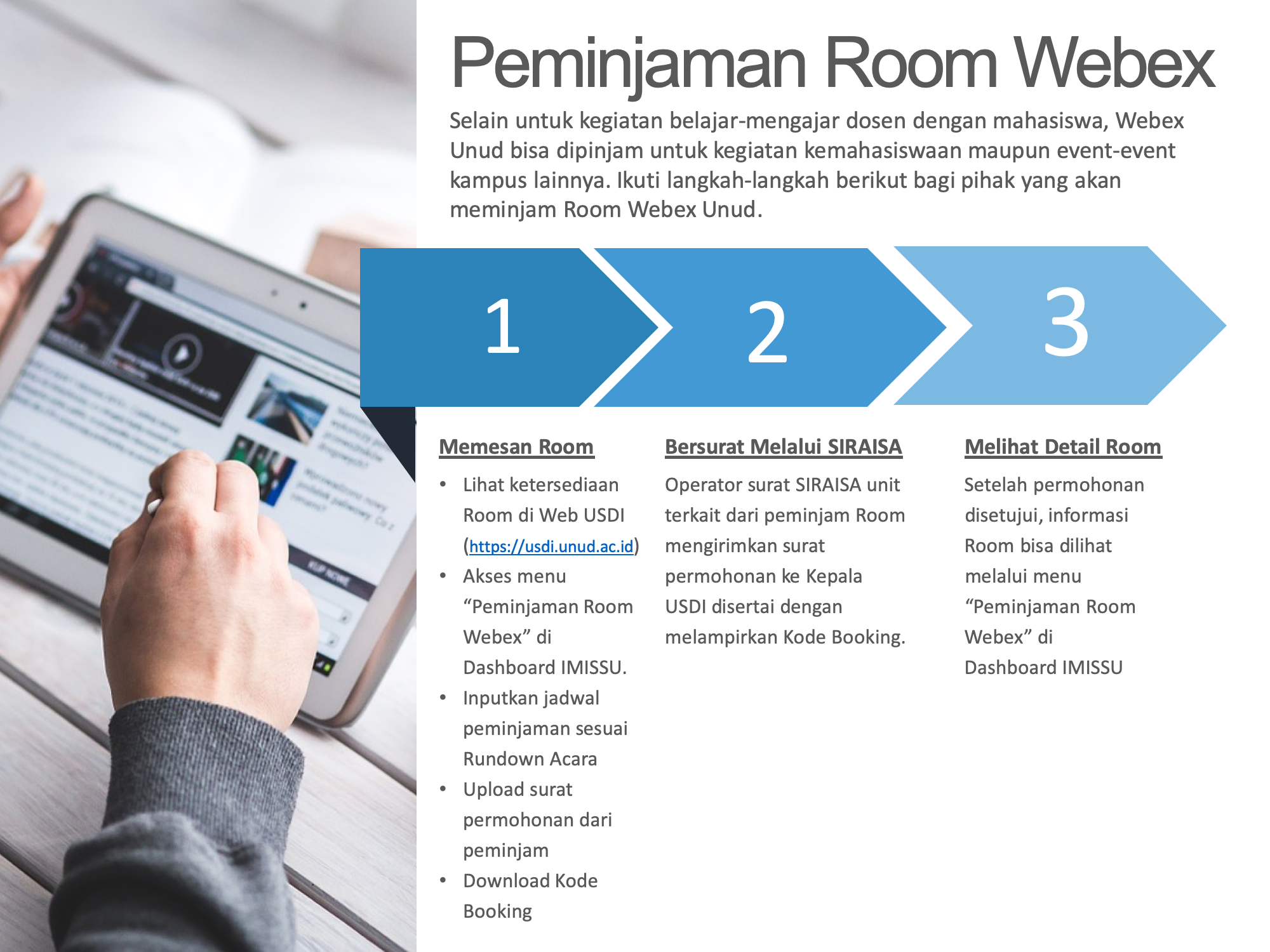
UNIVERSITAS UDAYANA